Binding AutoCAD (AutoCAD)
Hogyan lehet engedélyezni kötelező AutoCAD és hogyan kell beállítani kötelező AutoCAD? Szinte minden esetben szükséges az AutoCAD rajz objektumok, csak árukapcsolás őket egymáshoz. Például, csak építeni egy szegmens kezdve a téglalap sarkát már épül. Ezután mi megmondjuk, hogyan kell dolgozni az AutoCAD. tartalmazzák a kötelező és helyesen beállítani őket.
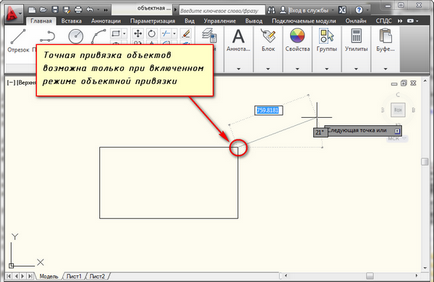
Hasonló konstrukciók lehet tenni az egérrel az AutoCAD rendszer egy mód „Tárgyraszterkövetést”. Ebben az esetben, amikor elkezdjük építeni a szegmensben, és vigye a kurzort a sarokban a téglalap, a kurzor automatikusan, mint a „vonzza” a kívánt pontot.
Így a tárgy kötelező AutoCAD szolgál, hogy végre automatikus pontos kötési meghatározott egér pont a jellegzetes pontok rendelkezésre álló objektumok a rajzban.
Végrehajtásához kötési objektumot (AutoCAD) AutoCAD, a következő lépéseket:
Engedélyezése / tiltása kötelező AutoCAD megnyomásával teheted meg (bal egérgombbal) a piktorgammu „kötés” a státusz sorban. De én már nem használja forró hívás gombot - F3.
A bekapcsoló gomb tárgyrasztereket AutoCAD
Ez az üzemmód „Tárgyraszterkövetést” Sok módszer van az AutoCAD. Például, az egyik módszer a kötődés AutoCAD (AutoCAD) jelzi a kurzor rögzíteni kell az egyenes vonalú szegmenseket, a másik - ad vozmozhnst csatolt a középső szegmens, és így tovább.
Állítsa tárgyraszterre AutoCAD lehet a „Rajzbeállítások” párbeszédablak ➾ lap „Object Snap”.
Hívom ezt az ablakot a következő.
Vigye az egérmutatót az ikon a „Tárgyraszterfelülírás” és kattintson RMB (jobb egérgomb). A helyi menüben válassza a „Beállítások”.
Itt látható a lap „Object priyazka” a „Rajzbeállítások” AutoCAD.
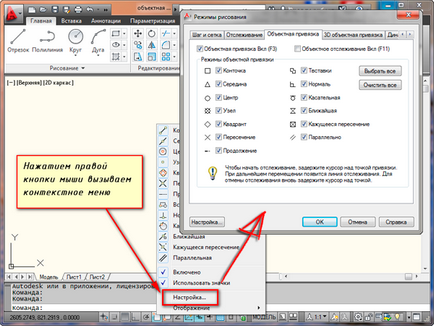
Tab listáját tartalmazza minden lehetséges tárgyraszter módszerek AutoCAD. Mindegyik módszernek megvannak a maga jellegzetes pont jár bizonyos tárgyakat.
Közel egyes módszerek tárgyraszter AutoCAD (AutoCAD) mutatja a megjelenése a marker megjelenő közelében a megfelelő szolgáltatás pont „kötés” a kurzor rá.
Az egyszerűség kedvéért a leírás Tárgyraszterfelülírás technikák hoztam az asztalra.
Módszer Tárgyraszter
Tárgyak, amelyekre kötelező érvényű
Ez lehetővé teszi a kötelező
egy képzeletbeli metszéspontja
tárgyakat. Ugyanakkor jellemző
Pont jelenik meg képzeletbeli metszéspontja
Lehetővé teszi a párhuzamos építmények szegmensek kiválasztva.
Az elején meg kell építeni az első pont a párhuzamos szakaszon. Ezután a kurzort az eredeti objektumra, azaz párhuzamos amit épít a szegmensben. Meg kell várni, amíg a kapcsolat marker nem fog változni a véleménye a „+” jel.
Ezután mozgassa a kurzort
kiindulási pont párhuzamos
kijelölt objektumot. Ebben az esetben,
támogatni fogja a szaggatott
futó vonal pontosan
párhuzamosan a kijelölt objektumot.
Következő (a még nagyobb tisztaság) egy példát az egyes módszerek a tárgyraszter AutoCAD ábrákon.
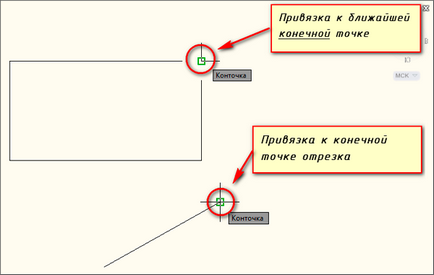
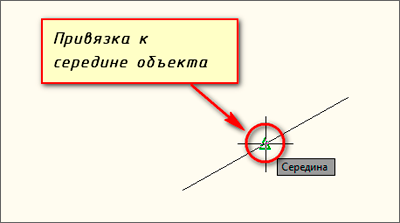
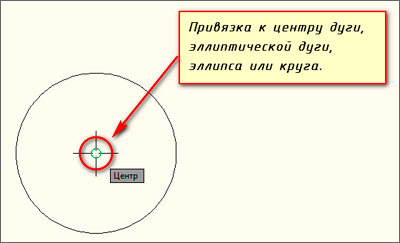
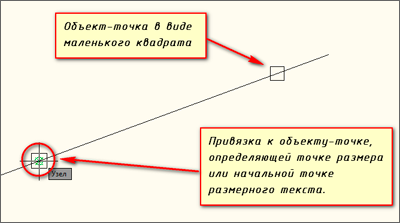
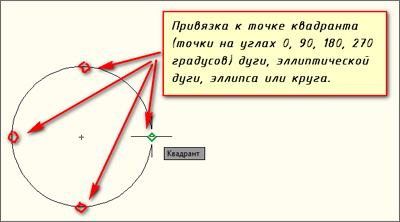
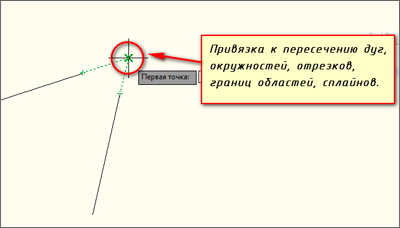


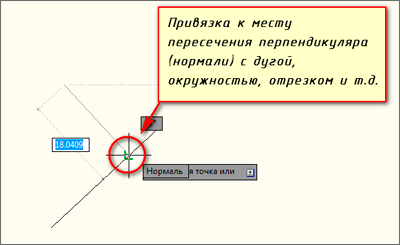
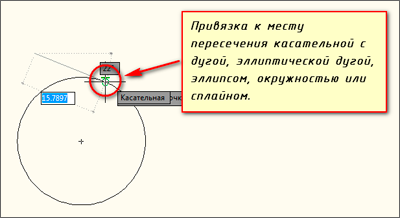
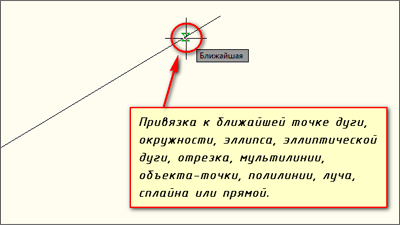


Hogyan kötődik az AutoCAD és a beállítási kötések AutoCAD, most nem probléma számunkra!
1. Bevezetés
2. A személyes adatok feldolgozása
3. Hozzáférés a személyes adatokat. TÁROLÁS
3.1. Személyes adatokat az Üzemeltető által átadható harmadik fél számára a jogok átruházásáról követelmények, valamint olyan esetekben, amikor az átadás érdekében szükséges kötelezettségek teljesítését az üzemeltető. 3.2. Felhasználó személyes adatait lehet hozzáférni bármely alkalmazottja az üzemeltető, valamint más személyek, akik fogva vámok a személyes adatok kezelésére. 3.3. A személyes adatok tárolásának formáját öltheti elektronikus adatbázisok a szerver az üzemeltető, valamint szkennelés példányban az üzemeltető székhelye található. 3.4. Tárolás A személyes adatok lehetnek rögzítés, rendszerezés, felhalmozódása, tároló, pontosítás (frissítés, módosítás), extrakció, használata, transzfer (terjed, hozzáférés biztosítása), deperszonalizáció, blokkoló, törlés, megsemmisítése a személyes adatok;